Recomandări Esențiale
- Platforma Steam Workshop permite utilizatorilor să descarce și să instaleze modificări (mod-uri) pentru jocurile compatibile, beneficiind de actualizări automate.
- Jocurile care se bucură de o comunitate activă de modding oferă, în general, suport pentru Steam Workshop.
- Deși, în majoritatea cazurilor, mod-urile din Steam Workshop sunt sigure, au existat și situații izolate în care au fost distribuite programe malware prin intermediul acestora.
Mod-urile reprezintă metoda ideală pentru a extinde durata de viață a unui joc pe care l-ați parcurs deja în profunzime. Iată cum puteți modifica jocurile dumneavoastră de pe Steam, utilizând Steam Workshop.
Ce Reprezintă Steam Workshop?
Steam Workshop este un serviciu oficial, oferit de Valve și integrat în clientul Steam. Acesta a fost creat cu scopul de a oferi utilizatorilor posibilitatea de a publica și descărca mod-uri pentru jocurile preferate, fără a fi necesare cunoștințe tehnice avansate. Acesta este și unul dintre motivele pentru care orice jucător de PC ar trebui să folosească Steam.
Nu toate jocurile sunt compatibile cu Steam Workshop. Pentru a putea utiliza acest serviciu, dezvoltatorul jocului trebuie să îl activeze și să îl configureze pentru funcționarea cu titlul respectiv. Totuși, jocurile cu comunități dedicate modding-ului vor avea, de obicei, Steam Workshop activat și configurat.
În cazul în care un joc are Steam Workshop activat, veți putea naviga printre mod-urile încărcate de comunitate și le veți putea descărca printr-un simplu clic. Modificările se instalează automat, astfel încât nu este necesară nicio cunoștință de modding pentru a utiliza Steam Workshop. Tot ce trebuie să faceți este să vă abonați la modul dorit, iar Steam se va ocupa de restul procesului.
Un aspect important este că Steam Workshop utilizează aceeași tehnologie de actualizare automată pe care o folosește și pentru jocurile proprii. Astfel, de fiecare dată când un mod primește o actualizare, aceasta va fi aplicată automat pe computerul dumneavoastră, fără nicio intervenție din partea dvs.
Cum Găsiți Steam Workshop pentru un Anumit Joc?
Pentru a verifica dacă un joc pe care îl dețineți are o pagină Steam Workshop, accesați biblioteca Steam și faceți clic pe jocul respectiv. Căutați secțiunea Workshop în bara afișată sub butonul Play. Dacă această secțiune este vizibilă, înseamnă că jocul dumneavoastră este compatibil cu Steam Workshop. Faceți clic pe ea pentru a accesa pagina jocului în Steam Workshop.
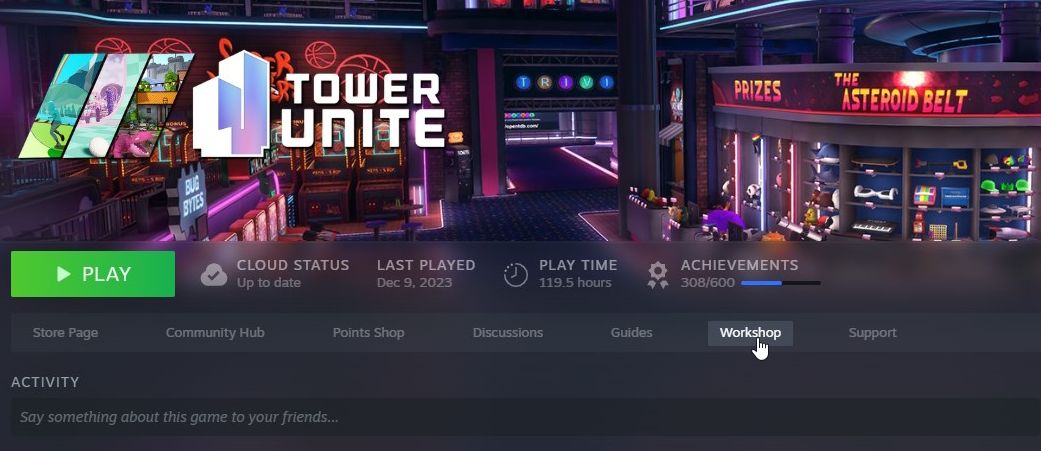
Printre jocurile populare care oferă suport pentru mod-urile Steam Workshop se numără Garry’s Mod, Team Fortress 2, Cities: Skylines, The Elder Scrolls V: Skyrim și Rimworld. Dacă doriți să verificați dacă un joc oferă suport pentru Steam Workshop înainte de a-l adăuga în biblioteca dumneavoastră, accesați Site-ul Steam Workshop și căutați jocul dorit.
În cazul în care nu vedeți această secțiune, contactați dezvoltatorii jocului pentru a afla dacă intenționează să adauge suport pentru mod-uri printr-o actualizare ulterioară. Acest aspect este valabil și pentru jocurile publicate în Early Access, deoarece dezvoltatorii lansează de obicei aceste titluri fără suport pentru mod-uri, urmând să le adauge ulterior.
Diferitele jocuri vor prezenta tipuri diferite de mod-uri, în funcție de genul titlului și de ceea ce dezvoltatorii permit utilizatorilor să creeze. Spre exemplu, puteți folosi Steam Workshop pentru a crea propriul joc de societate în Tabletop Simulator.
Cum Instalați un Mod Steam Workshop?
Acum, că vă aflați în Steam Workshop pentru un anumit titlu, este momentul să alegeți un mod. Atunci când navigați prin lista de mod-uri, cele mai bune puncte de pornire sunt categoriile „Cele mai populare” și „Cele mai abonare”. Acestea conțin mod-uri care au fost descărcate cel mai des de alți utilizatori, fiind de obicei de calitate superioară sau adăugând funcționalități solicitate de comunitate.
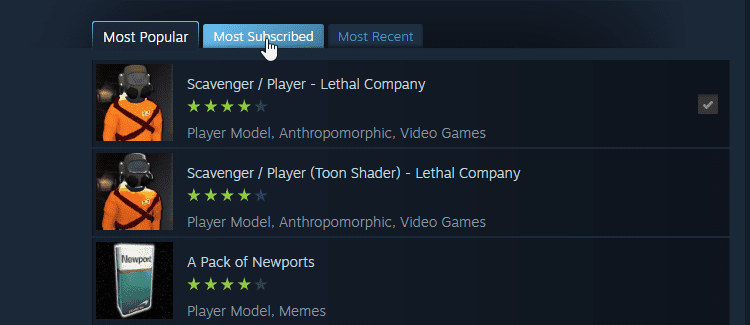
Dacă aveți o idee generală despre ceea ce doriți să descărcați, puteți utiliza bara de căutare din colțul din dreapta sus. Dacă știți exact ce fel de mod căutați, utilizați selectorul de categorii din partea dreaptă a ecranului. Categoriile disponibile variază în funcție de joc și de tipurile de modificări pe care dezvoltatorii le permit utilizatorilor să le descarce.
După ce ați găsit un mod dorit, treceți cu mouse-ul peste intrarea acestuia și faceți clic pe pictograma verde cu semnul plus. Dacă doriți să aflați mai multe detalii despre mod, puteți face clic pe acesta pentru a vizita pagina sa de informații. Aici, veți găsi capturi de ecran, descrierea modului și comentariile altor utilizatori.
Dacă v-ați decis să descărcați modul, faceți clic pe butonul „Abonare” de pe pagina sa.
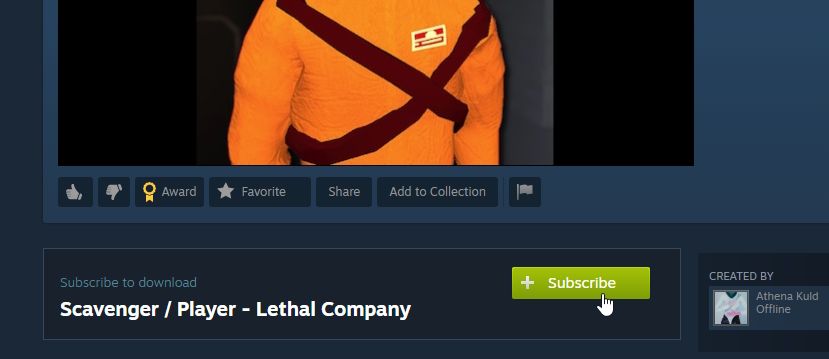
După ce ați finalizat acești pași, veți observa jocul dumneavoastră în managerul de descărcări al Steam, care afișează stadiul descărcării. După ce descărcarea este finalizată, modificările sunt gata de utilizare.
La următoarea lansare a jocului, acesta va începe instalarea mod-urilor. Majoritatea jocurilor care integrează Steam Workshop vor afișa o casetă de dialog care indică progresul instalării. Odată ce toate mod-urile sunt instalate, veți putea să le utilizați în joc.
Opțional, puteți adăuga un mod într-o colecție. Colecțiile reprezintă liste organizate de mod-uri pe care jucătorii le pot partaja prin Steam Workshop. Puteți crea propriile colecții pentru a recomanda anumite mod-uri altor utilizatori sau puteți explora colecțiile create de alții.
Pentru a adăuga un mod în colecția selectată, faceți clic pe butonul „Colecție”. Dacă aceasta este prima colecție pe care o creați, Steam vă va ghida prin procesul de creare.
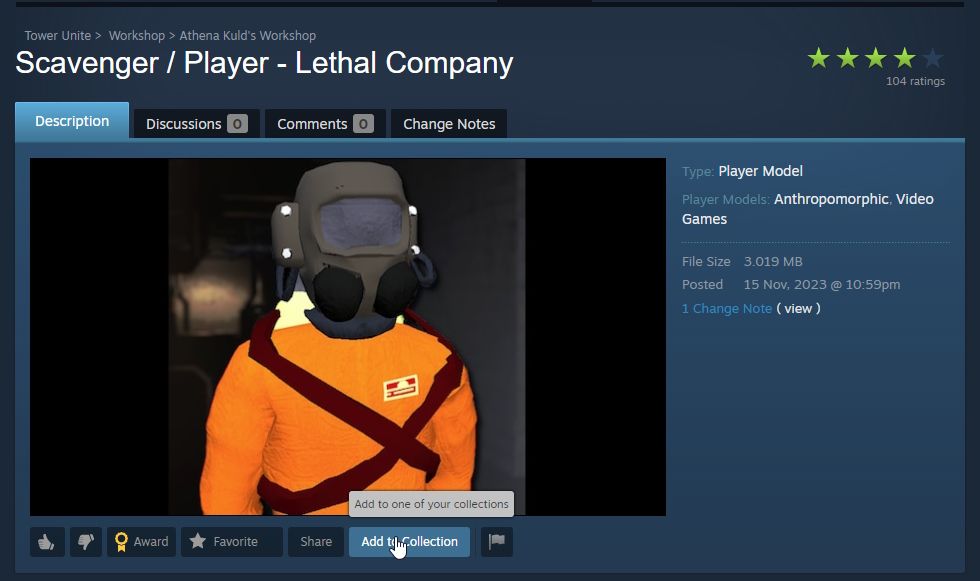
Cum Salvați Mod-urile Steam Workshop?
Dacă vă place foarte mult un anumit mod, îl puteți adăuga la lista de favorite din Steam Workshop. Astfel, îl veți putea găsi ușor și ulterior, chiar dacă vă dezabonați de la el.
Pentru a face acest lucru, faceți clic pe butonul „Favorit”, aflat sub imaginea modului. Această acțiune va adăuga modul la lista dumneavoastră de favorite, dar nu îl va descărca în mod automat decât dacă faceți clic pe butonul „Abonare”.
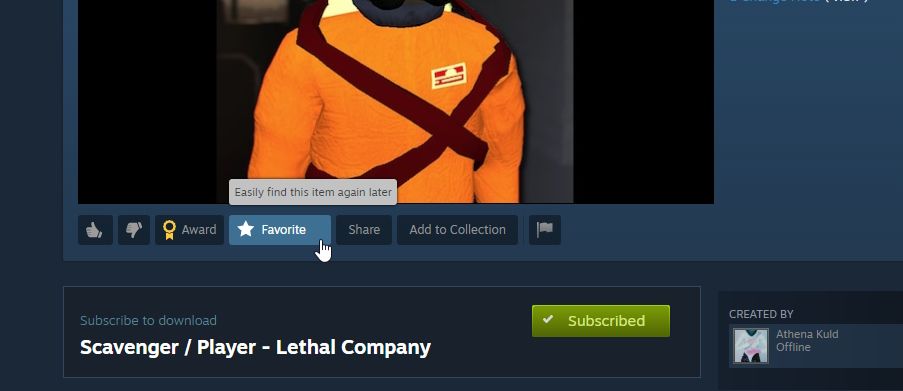
Pentru a vedea lista cu mod-urile preferate, accesați pagina Steam Workshop a jocului selectat. În partea dreaptă a ecranului, sub secțiunea „Fișierele tale atelier”, faceți clic pe „Fișierele dvs.”, iar apoi pe „Preferatele dvs.”. Puteți elimina un mod din această listă, făcând clic pe butonul cu steaua de lângă el.
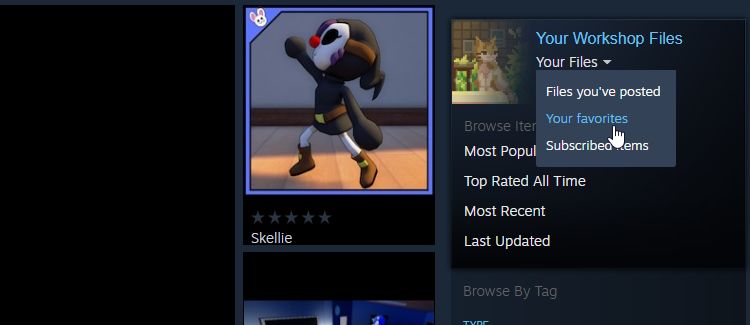
Cum Eliminați Mod-urile dintr-un Joc pe Steam?
După ce v-ați abonat la mai multe mod-uri, este posibil să doriți să vizualizați lista cu toate mod-urile pe care le-ați descărcat. Această opțiune este utilă în special dacă doriți să vă dezabonați de la un anumit mod, dar nu doriți să îl mai căutați prin Steam Workshop.
Pentru a vizualiza lista cu toate mod-urile la care v-ați abonat pentru un anumit joc, accesați secțiunea Steam Workshop a jocului, urmând pașii prezentați anterior. În partea dreaptă, sub secțiunea „Fișierele tale atelier”, faceți clic pe „Fișierele dvs.” și selectați „Articole abonate”. Steam va afișa toate mod-urile la care v-ați abonat pentru jocul respectiv.
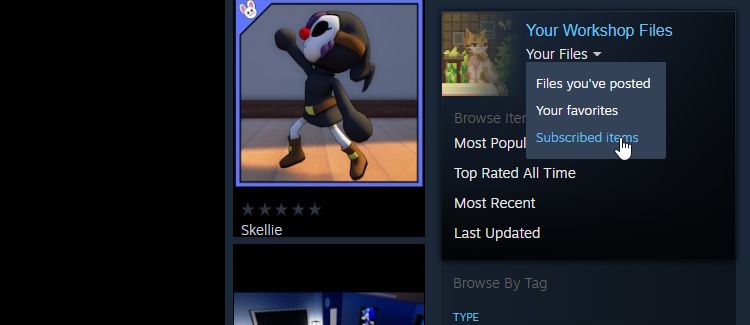
Dacă v-ați decis că un anumit mod nu mai este de interes pentru dumneavoastră, îl puteți elimina din această secțiune. Căutați modul în listă și faceți clic pe butonul „Abonat”. Atunci când treceți cu mouse-ul peste el, butonul se va schimba în „Dezabonează”. În acest moment, veți fi dezabonat de la modul respectiv, iar acesta se va dezinstala automat.
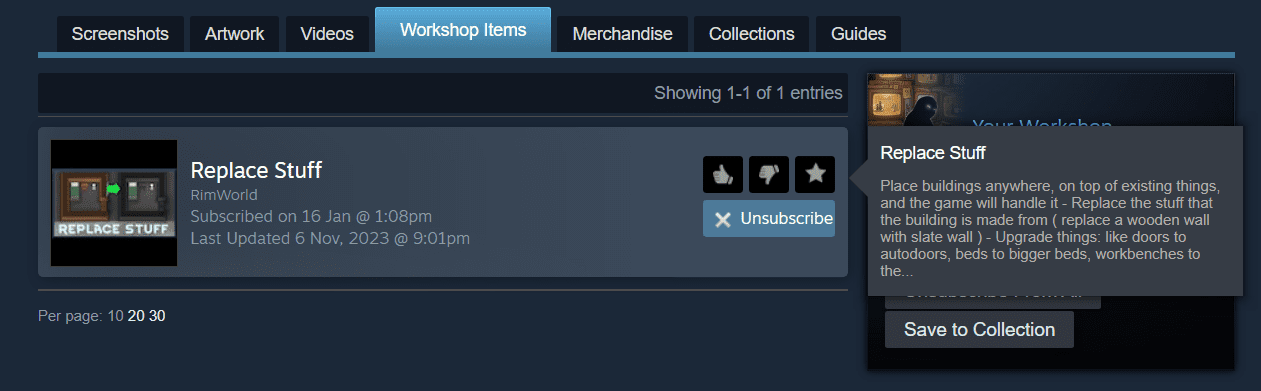
Mod-urile Steam Workshop Pot Conține Programe Malware?
Având în vedere ușurința cu care utilizatorii pot încărca mod-uri în Steam Workshop, este justificată îngrijorarea cu privire la riscul ca un mod să conțină programe malware. Deoarece Steam poate instala și actualiza automat mod-urile, ce poate împiedica un utilizator rău intenționat să folosească platforma pentru a distribui viruși?
În general, mod-urile din Steam Workshop sunt sigure. Cu toate acestea, au existat și cazuri rare în care unii utilizatori au folosit Steam Workshop pentru a distribui malware. Spre exemplu, conform unui articol publicat de GameRant, un mod numit Downfall pentru jocul Slay the Spire a distribuit programe malware după ce hackerii au reușit să intre în contul dezvoltatorului modului și au încărcat codul rău intenționat.
Totuși, aceste cazuri reprezintă mai degrabă o excepție decât o regulă. În majoritatea situațiilor, puteți descărca mod-uri fără a vă face griji că un cod periculos se infiltrează în sistemul dumneavoastră.
Mod-urile sunt o modalitate excelentă de a personaliza modul în care jucați un anumit joc, iar Steam Workshop face acest proces extrem de simplu. Acum, că știți cum să modificați jocurile, să gestionați ceea ce ați descărcat și să eliminați mod-urile de care nu mai aveți nevoie, vă puteți bucura de experiențe de joc unice și personalizate.